A képek miniatűrjei nem jelennek meg a Fájlkezelőben a Windows 11/10 rendszeren
Ez a bejegyzés segít abban, hogy az indexképek előnézetei nem jelennek meg(Thumbnail Previews are not showing) a Windows Fájlkezelőben(Windows File Explorer) , és megmutatja, hogyan engedélyezheti vagy tilthatja le a bélyegképeket(enable or disable Thumbnails) a Windows 11/10/8/7 Intézőben.
Amikor megnyitja az Intézőt(Explorer) és megtekinti a képeket, az ikon helyén a kép miniatűrje látható. Ezeket miniatűröknek(Thumbnails) nevezzük . De ha csak az alapértelmezett ikont látja, akkor ez a bejegyzés segít a probléma megoldásában. Ez megtörténhet a Windows 11 , 10 vagy bármely más régebbi verzióban, bármilyen fájllal, beleértve a képet, a dokumentumot stb.
A miniatűr(Thumbnail Previews) képek nem jelennek meg
Ha a képek indexképei nem jelennek meg a Windows 11/10 , kövesse az alábbi lépéseket:
- Törölje a bélyegképeket(Delete Thumbnails) a Lemezkarbantartó segédprogramban(Disk Cleanup Utility)
- Az Ikonok mindig megjelenítése letiltása
- Engedélyezze a miniatűröket az ikonok helyett
Ha többet szeretne megtudni ezekről a lépésekről, folytassa az olvasást.
1] Törölje a miniatűröket(Delete Thumbnails) a Lemezkarbantartó segédprogramban(Disk Cleanup Utility)
A Windows rendszerű(Windows) számítógép a számítógépén található összes fájltípus miniatűr gyorsítótárát tárolja. Ezért a gyorsítótár Lemezkarbantartó segédprogram(Disk Cleanup Utility) segítségével történő törlése megoldhatja a problémát. Ehhez tegye a következőket:
- Keresse meg a lemeztisztítást (disk cleanup ) a Tálca keresőmezőjében.
- Kattintson a megfelelő keresési eredményre.
- Válassza ki a C meghajtót, és kattintson az OK gombra.
- Jelölje be a Miniatűrök (Thumbnails ) jelölőnégyzetet, és kattintson az OK gombra.
- Indítsa újra a számítógépet, és ellenőrizze a fájlokat a File Explorerben(File Explorer) .
Azonnal orvosolnia kell a problémát.
2] Letiltás Mindig jelenjenek meg az ikonok
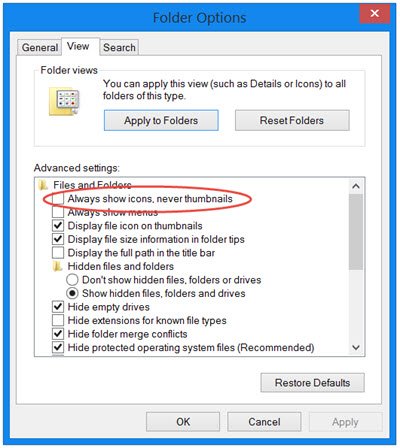
A Fájlböngésző Opciók(File Explorer Options) panelen található egy opció, amely megakadályozza, hogy a Windows az összes fájl miniatűrjét mutassa. Ha ez a beállítás engedélyezve van, akkor a fájl miniatűrje helyett az alapértelmezett ikonokat találhatja meg. Az opció ellenőrzéséhez vagy letiltásához kövesse az alábbi lépéseket:
- Keresse meg a fájlkezelő beállításait (file explorer options ) a Tálca keresőmezőjében.
- Kattintson(Click) az egyedi keresési eredményre.
- Váltson a Nézet (View ) lapra.
- Távolítsa el a pipát a Mindig mutasson ikonokat, soha ne bélyegképeket(Always show icons, never thumbnails) jelölőnégyzetből.
- Kattintson az OK gombra.
- Indítsa újra a Windows Intézőt(Restart Windows Explorer) a Feladatkezelővel(Task Manager) .
Ezt követően az összes kép bélyegképet megtalálja a File Explorerben(File Explorer) .
3] Indexképek engedélyezése(Enable) ikonok helyett
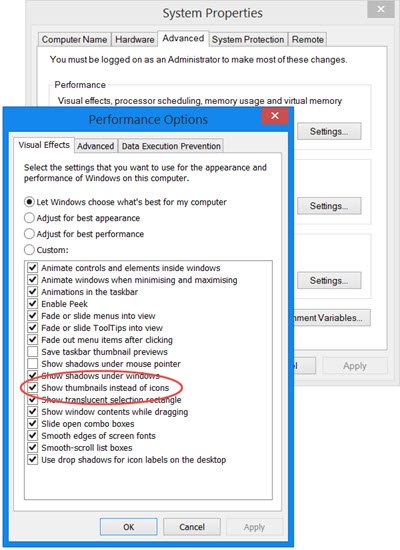
A Windowsban(Windows) van egy másik beállítás, amely megakadályozza, hogy a rendszer megjelenítse a médiafájlok miniatűrjeit. A beállítás ellenőrzéséhez vagy be-/kikapcsolásához kövesse az alábbi lépéseket:
- Keresse meg a speciális rendszerbeállításokat (advanced system settings ) , és kattintson a keresési eredményre.
- Kattintson a Beállítások (Settings ) gombra a Teljesítmény lapon.
- Jelölje be a Bélyegképek megjelenítése ikonok helyett (Show thumbnails instead of icons ) jelölőnégyzetet.
- Kattintson az OK gombra.
- Indítsa újra a Windows Intéző(Windows Explorer) folyamatát.
Ha ezt megtette, a Windows 11/10/8.1Fájlkezelőjében(File Explorer) láthatja a képek, videók és egyéb fájltípusok miniatűr előnézetét(Thumbnail Previews) .
Előfordulhat, hogy újra kell indítania az Explorert .
Miért nem jeleníti meg a File Explorer miniatűröket?
Előfordulhat , hogy a File Explorer különböző okok miatt nem jeleníti meg a bélyegképeket. Ha egy bizonyos beállítás engedélyezve van a számítógépén, előfordulhat, hogy ez a probléma. Néhány figyelembe vehető beállítás a Mindig mutasson ikonokat, soha ne bélyegképeket,(Always show icons, never thumbnails, ) és a Bélyegképek megjelenítése ikonok helyett(Show thumbnails instead of icons) . Ha ezek a beállítások engedélyezve vannak vagy letiltva, előfordulhat, hogy ez a probléma a számítógépén jelentkezik.
Miért nem jelennek meg a miniatűrök a képet?
Ha engedélyezte a Mindig mutasson ikonokat, sose bélyegképeket, (Always show icons, never thumbnails, ) vagy letiltotta a Bélyegképek megjelenítése ikonok helyett (Show thumbnails instead of icons ) beállítást a számítógépen, a számítógép nem jelenít meg bélyegképeket. Ehelyett ennek megfelelően az alapértelmezett fájlikonokat jeleníti meg. A probléma megszabadulásához kövesse a fent említett útmutatót.
Egy kapcsolódó megjegyzés, tudta-e, hogy az Explorer miniatűrök(Explorer Thumbnails) négy szegélylehetőséget kínálnak, ti. Nincs szegély, Egyenes(Straight) keret, Fényképszegély(Photo) és Árnyékszegély(Shadow) . Tekintse meg, hogyan módosíthatja a miniatűr előnézeti szegélyét a Windows rendszerben.
Related posts
Engedélyezze vagy tiltsa le a miniatűrök előnézetét a File Explorerben a Windows 11/10 rendszerben
A Részletek panel megjelenítése a Fájlkezelőben a Windows 11/10 rendszerben
A File Explorer nem nyílik meg a Windows 11/10 rendszerben
A OneDrive ikon eltávolítása a File Explorerből a Windows 11/10 rendszerben
Kapcsolja ki a legutóbbi keresési bejegyzések megjelenítését a Fájlkezelőben a Windows 11/10 rendszerben
Hogyan lehet új mappát létrehozni a Windows 11/10 rendszerben?
A legutóbbi fájlok és mappák törlése a Windows 11/10 rendszerben
A muCommander egy egyszerű File Explorer alternatíva Windows PC-hez
Távolítsa el az ismétlődő Drive Letter bejegyzést az Intézőből a Windows 11/10 rendszerben
A File Explorer keresés nem működik megfelelően a Windows 11/10 rendszerben
Hogyan lehet megnyitni a Dropbox fájlokat és mappákat a File Explorerben a Windows rendszerben
A Desktop vagy az Explorer nem frissül automatikusan a Windows 11/10 rendszerben
A Windows File Explorer egyszerű újraindítása a Windows 11/10 rendszerben
A File Explorer megnyitása a Windows 11/10 rendszerben
A Compact View engedélyezése vagy letiltása az Intézőben a Windows 11/10 rendszerben
A fájlkiterjesztések megjelenítése a Windows 11/10 rendszerben
Hogyan lehet leállítani vagy megölni az explorer.exe fájlt a Windows 11/10 rendszerben
Az Explorer emelt szintű futtatása rendszergazdai módban a Windows 11/10 rendszerben
A Windows képernyő automatikusan frissül a Windows 11/10 rendszerben
A File Explorer folyamatosan összeomlik, lefagy vagy leállt a Windows rendszerben
